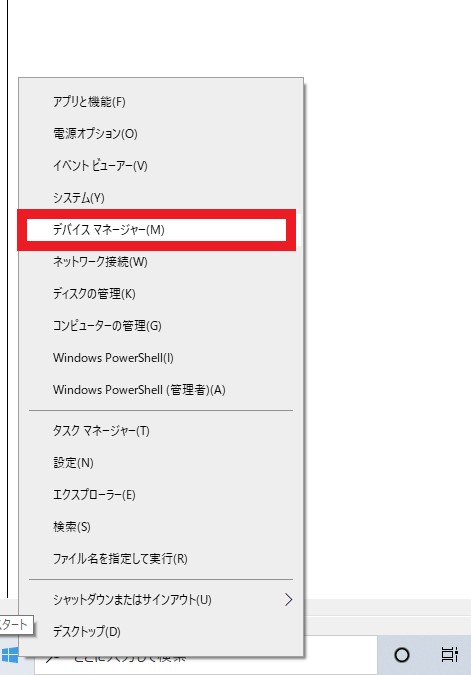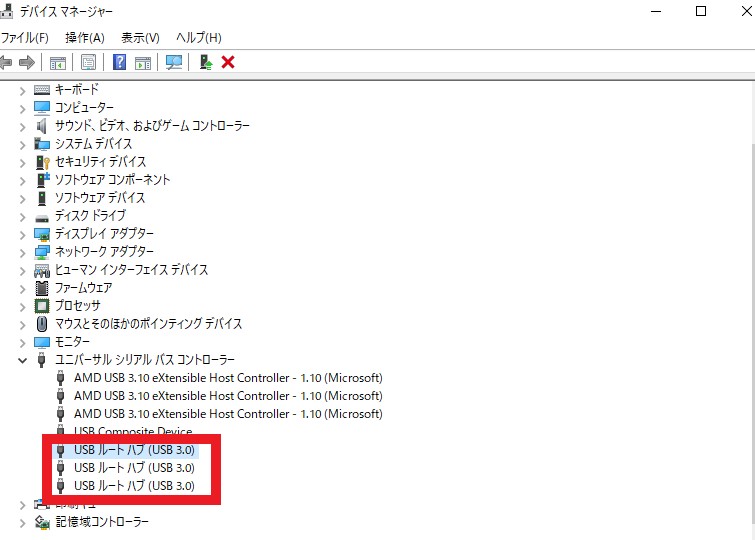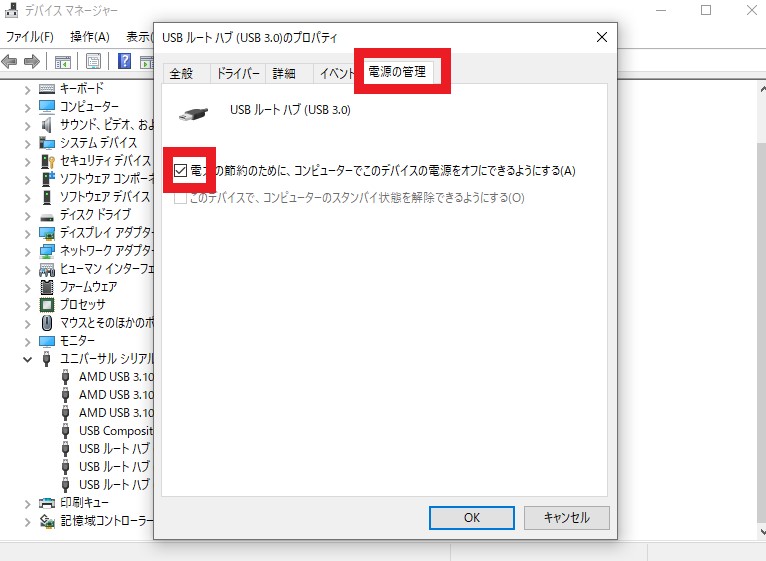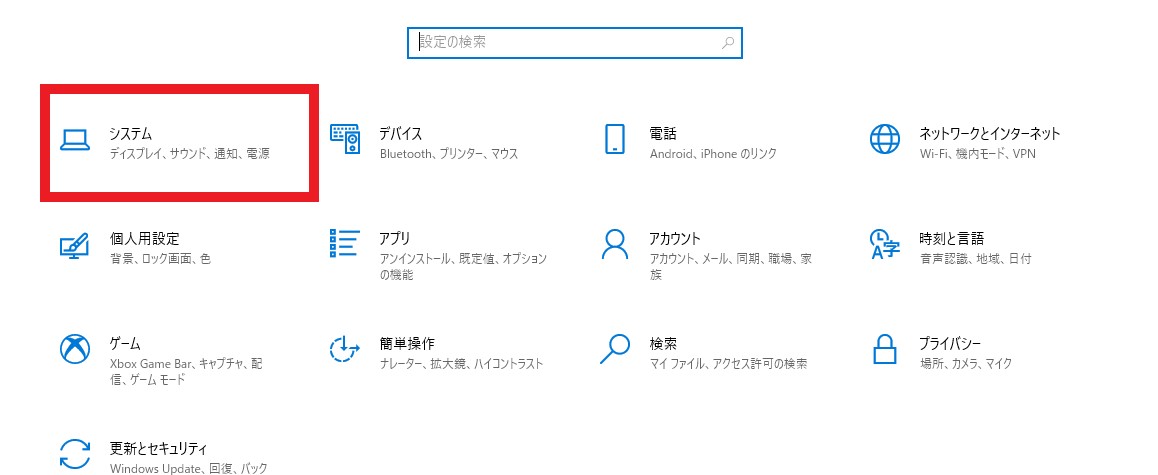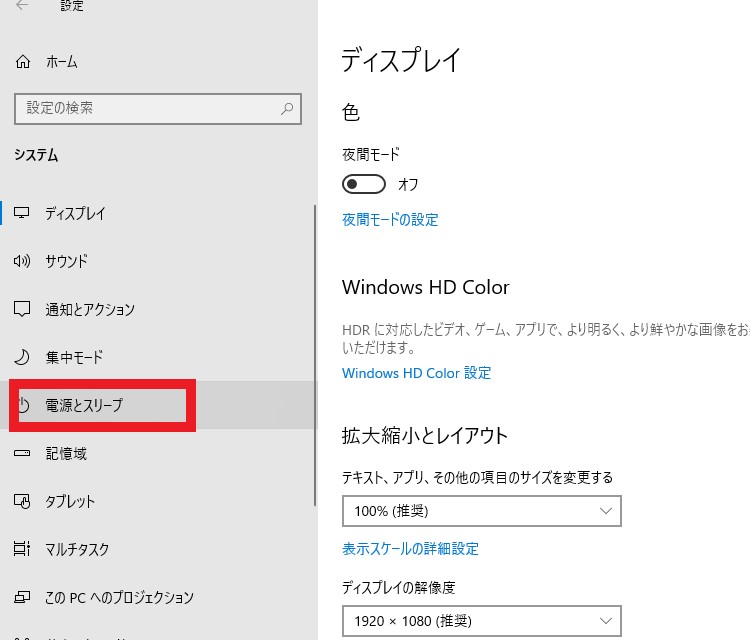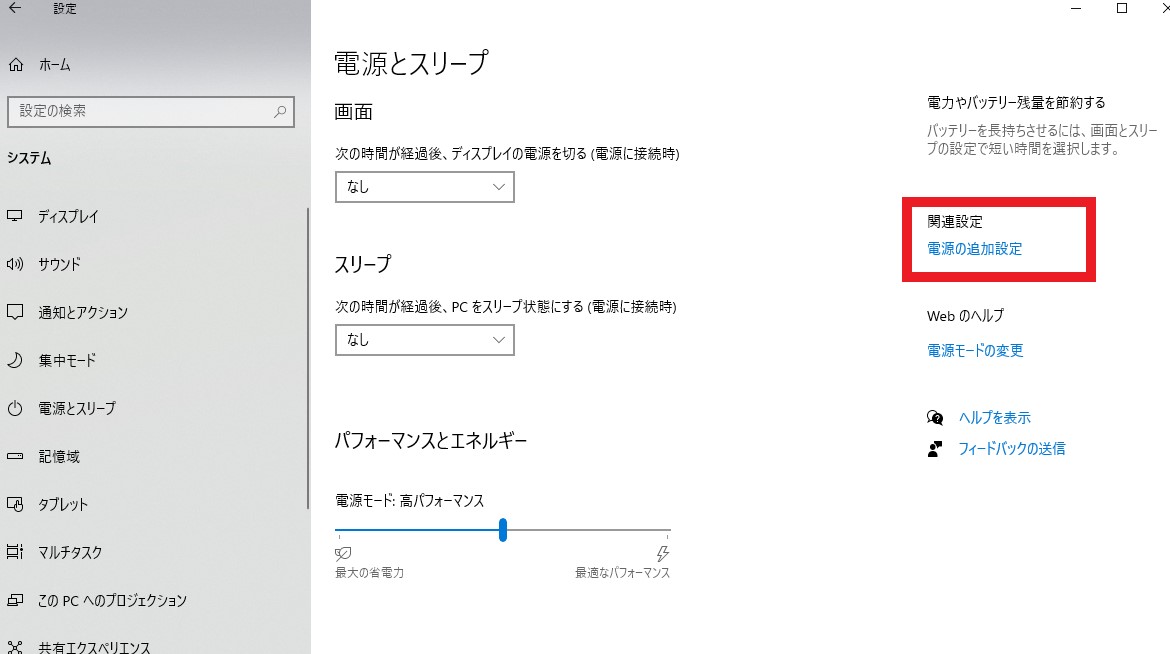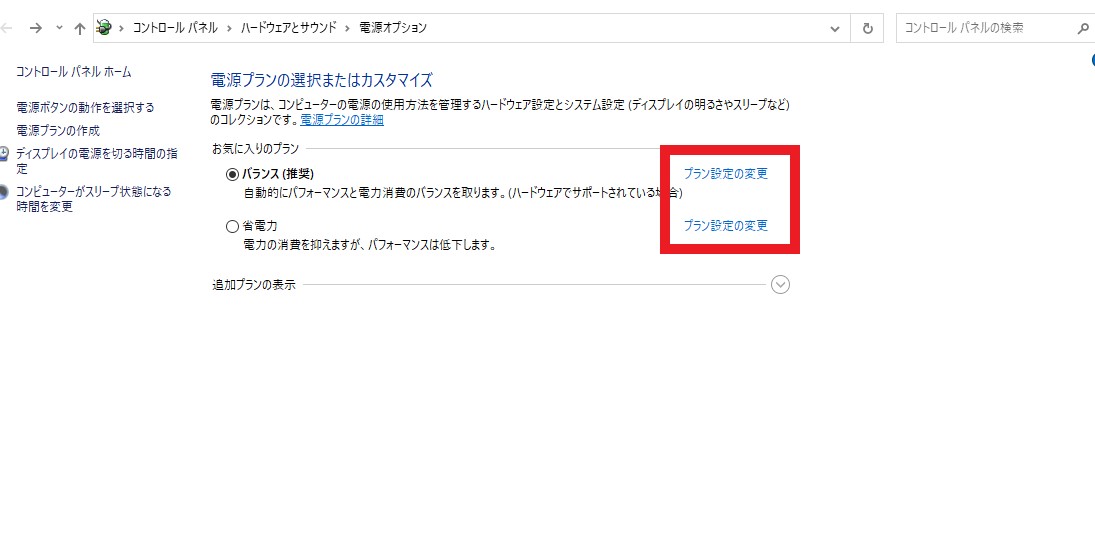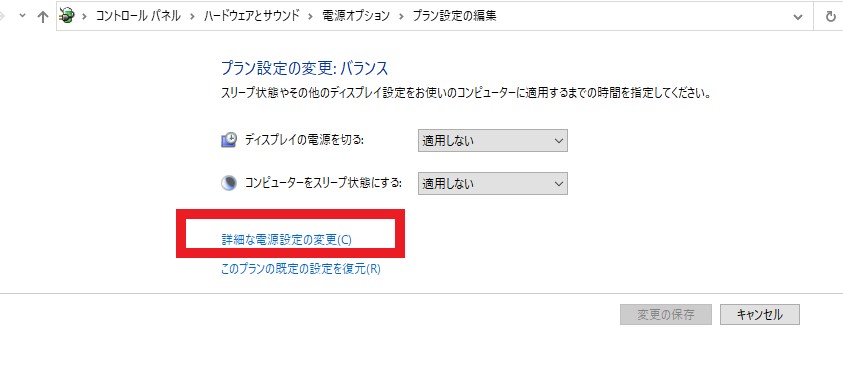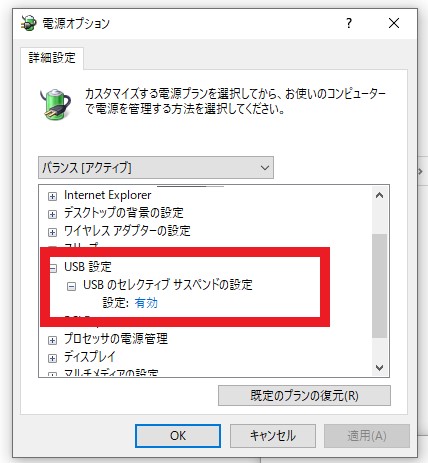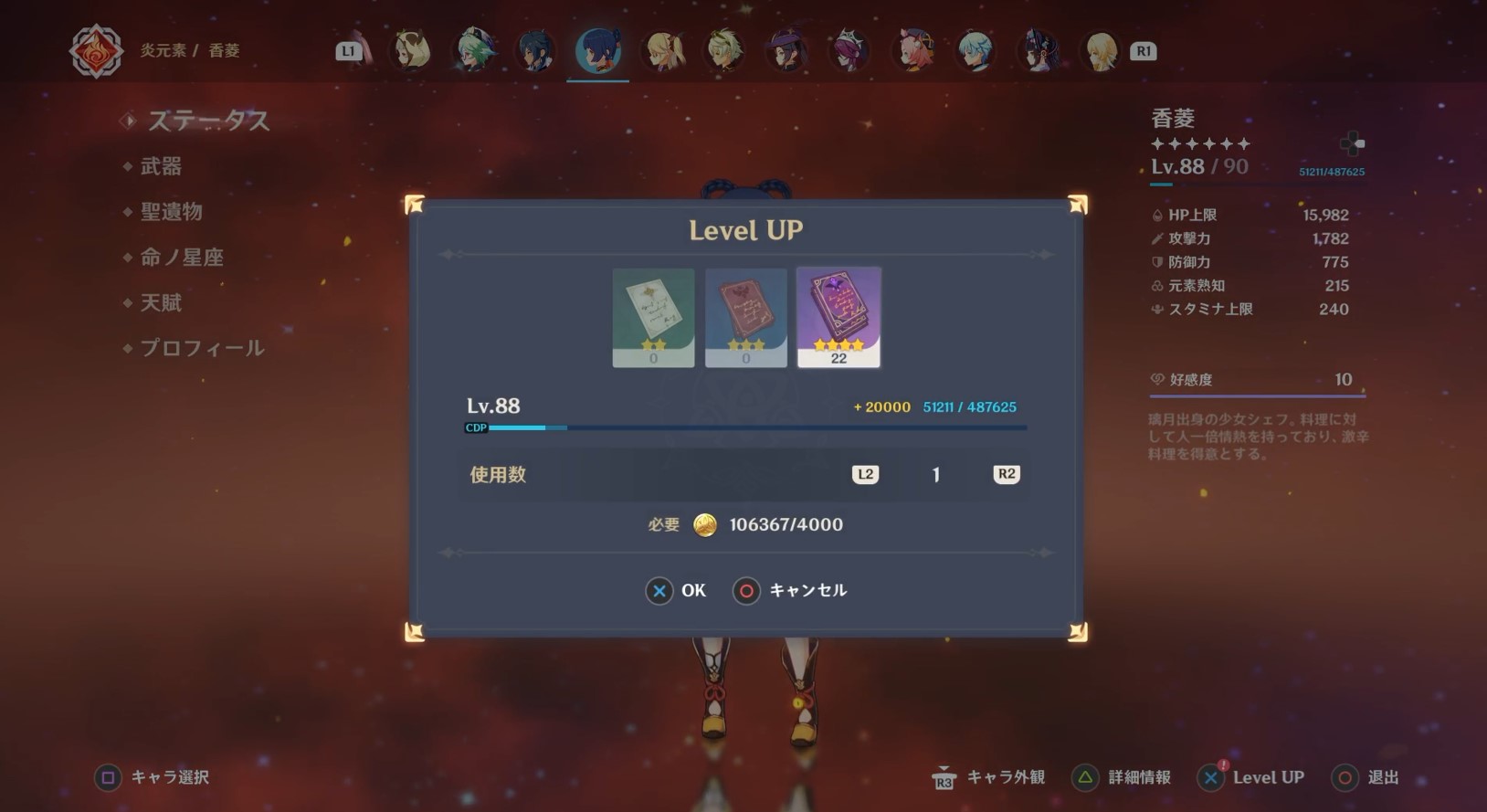最近、オキュラスクエスト2を使ってるときに、トラブルが多かったのですが、調べて解消できたので紹介します。
頻発していたトラブルが、
・「PCが接続されていません」
・「トラッキングが失われました」
以前から起こるトラブルでしたが、ここ最近は数分に1回と頻発するようになりました。
今まで放置してましたが、さすがに酷すぎるので、直す方法を調べました。
「PCが接続されていません」
以前から、オキュラスリンクが切断することはありましたが、ここ最近は特にひどくなりました。
順調なときは切断が切れることはありませんが、一度切断されると、数秒ごとに切断されるようになり、まともにVRが楽しめません。
オキュラスクエスト2がアップデートされるたびにひどくなっていったような気がしていたのですが、原因はクエスト側ではなくPC側にあるようです。
Oculus Linkが切断される原因
Oculus Linkが切断される原因が、PC側の設定。
Windowsは、デフォルトの設定で、USBに負担がかかると自動で切断されるようになってるらしく、これが原因でオキュラスリンクが切断されるそうです。
なので、設定を変更するとOculus Linkが切断されなくなるとのこと。
Windowsの設定の変更のやり方
USBの設定を変更します。
USBの設定の変更の仕方
①スタートを右クリックして「デバイスマネージャー」を選択。
②「ユニバ―サル シリアル パス コントローラー」という項目の中に、「USBルートハブ」、または、「汎用USBハブ」というのがあるので、設定を変更したいものを選びダブルクリックします。
③ダブルクリックすると、USBルートハブのプロパティが開くので、「電源の管理」を選択して、「電源節約のために~」のチェックを外して「OK」で決定。
次は電源の設定をします。
電源の設定の仕方
④スタートを右クリックして、「設定」を選択。
⑤「システム」をクリック。
⑥「電源とスリープ」をクリック。
⑦「電源の追加設定」をクリック。
⑧「プラン設定の変更」をクリック。
⑨「詳細な電源設定の変更」をクリック。
⑩電源オプションの設定画面が開いたら、「USB設定」⇒「USBのセレクティブ サスペンドの設定」の設定が「有効」になってるので、「無効」に変更して決定します。
設定を変更したら、PCを再起動します。
参考にしたのは、「おちゃっぴーず!」さんのサイトです。
設定変更で改善されない場合
自分の場合、USBの設定を変更してもOculus Linkは切断されました。
他に原因があるのではないかと調べてみると、ケーブルを指す場所にも問題があるらしい。
PCの前面にある穴にケーブルを指すと安定しないらしく、基本的にオキュラスクエスト2のケーブルは、背面のUSBポートに指すのが良いそうです。
背面のUSBポートに刺してからは、Oculus Linkが切断されることなく使えるようになったので、USBの設定を変更しても切断される方は試してみてください。
フリーズする場合
PC側の設定を変更することで、オキュラスリンクの接続は切れなくなりましたが、今度はフリーズが頻発しだしました。
設定を変更したことで、フリーズが起こるようなら、もしかしたら「OculusDebugTool」が原因の可能性があります。
フリーズが頻発するようで、過去に、「OculusDebugTool」の設定をいじったことがある方は、もう一度設定を見直すと改善するかもしれません。
自分の場合は、「OculusDebugTool」のグラボの設定のランクを「High(2912)」⇒「Default(2016)」に落としたことでフリーズは改善しました。
正直、「High」と「Default」では、何が変わってるのか分からないレベルですが、フリーズは起こらなくなりました。
「OculusDebugTool」については、別の記事で紹介しています。
関連記事>オキュラスクエスト2 Air Linkの遅延を改善する方法
トラッキングが失われました
Oculus Linkの切断は以前からありましたが、「トラッキングが失われました」というのは以前は全く無く、ここ最近になって頻発するようになったトラブルです。
一度、「トラッキングが失われました」という状態になると、直ったり直らなかったり。
しばらく、放置してましたが、あまりにも酷いので調べて設定を変更することで、多分、直ったと思います。
「トラッキングが失われました」の原因
「トラッキングが失われました」の原因は、「周波数」らしい。
「VR情報館」さんのサイトを参考にして設定を変更しました。
「トラッキングが失われました」の改善方法
「トラッキングが失われました」を改善するには、「周波数」を地域によって変更する必要があります。
設定変更の手順
①クエスト2のホーム画面のメニュー左下の「電池マーク」をクリック。
②電池マークをクリックすると、「クイック設定画面」が開くので、右上にある「設定」(歯車マーク)をクリック。
③歯車マークをクリックすると、設定のメニューが出てくるので、「システム」を選択。
④「システム」を選ぶと、更に項目が左に出てくるので「ヘッドセットのトラッキング」を選択。
⑤「ヘッドセットのトラッキング」を選択すると、「トラッキングフリークエンシー」というのが「自動」になってるので、地域によって周波数を選びます。
・西日本⇒60Hz
・東日本⇒50Hz
設定を変更すると、多分、改善されると思います。
個人的には、設定を変更した後も「トラッキングが失われました」というのは何回か起こりましたが、いつの間にか改善していました。
今のところ、周波数の変更は、①~⑤の順番で出来ると思います。
オキュラスクエスト2のUIは、かなりポンコツで、直感的に使いづらいです。
しかも、アップデートされるとUIが変更されることもあり、またややこしくなるかもしれません。
>オキュラスクエスト2 フリーズした時の対処法 強制終了と再起動
>オキュラスクエスト2 Air Linkの遅延を改善する方法